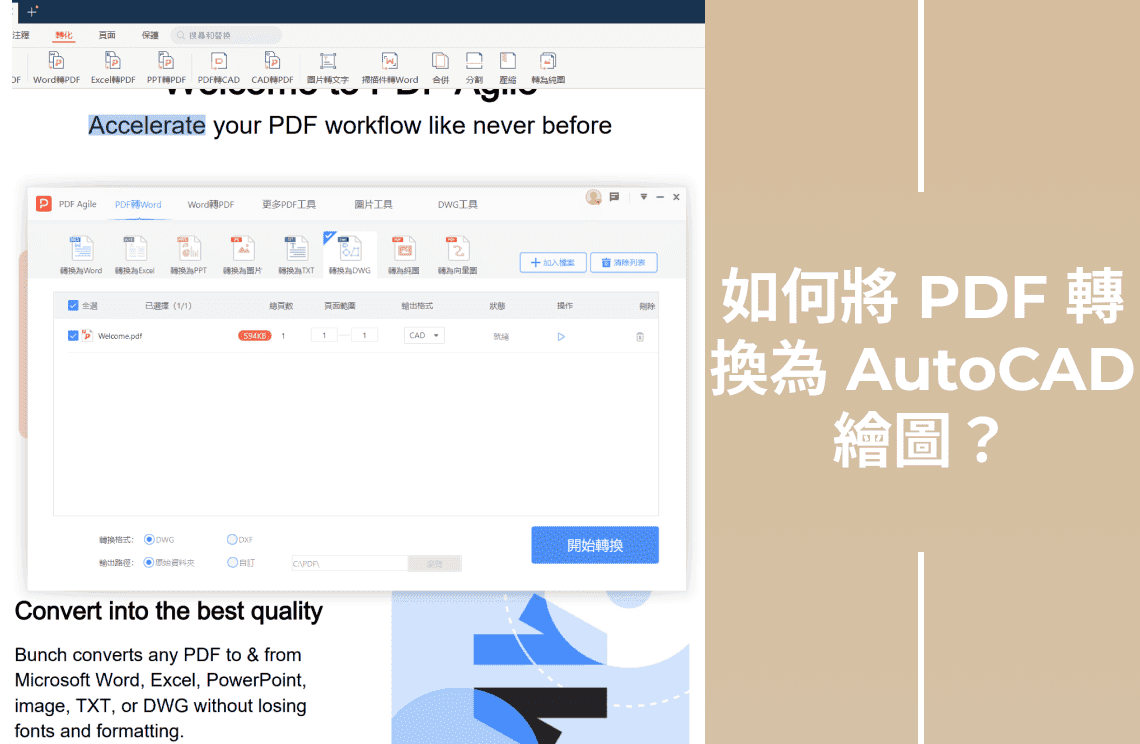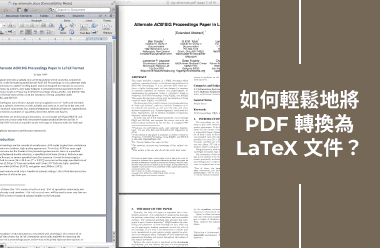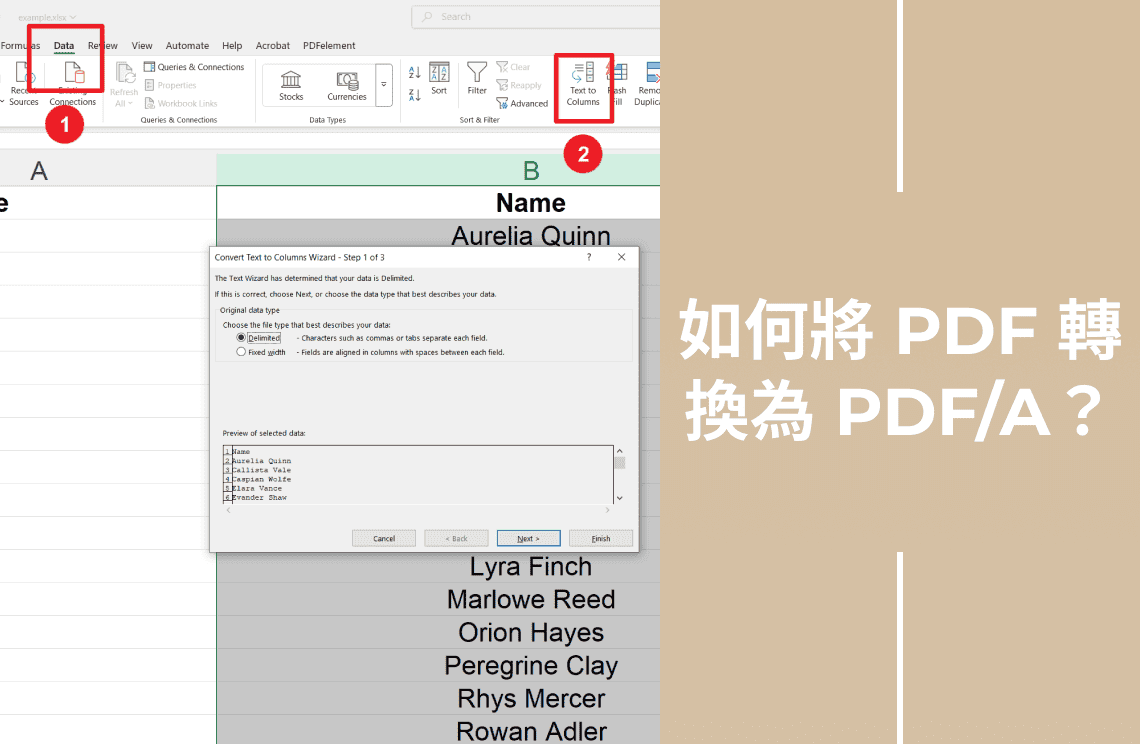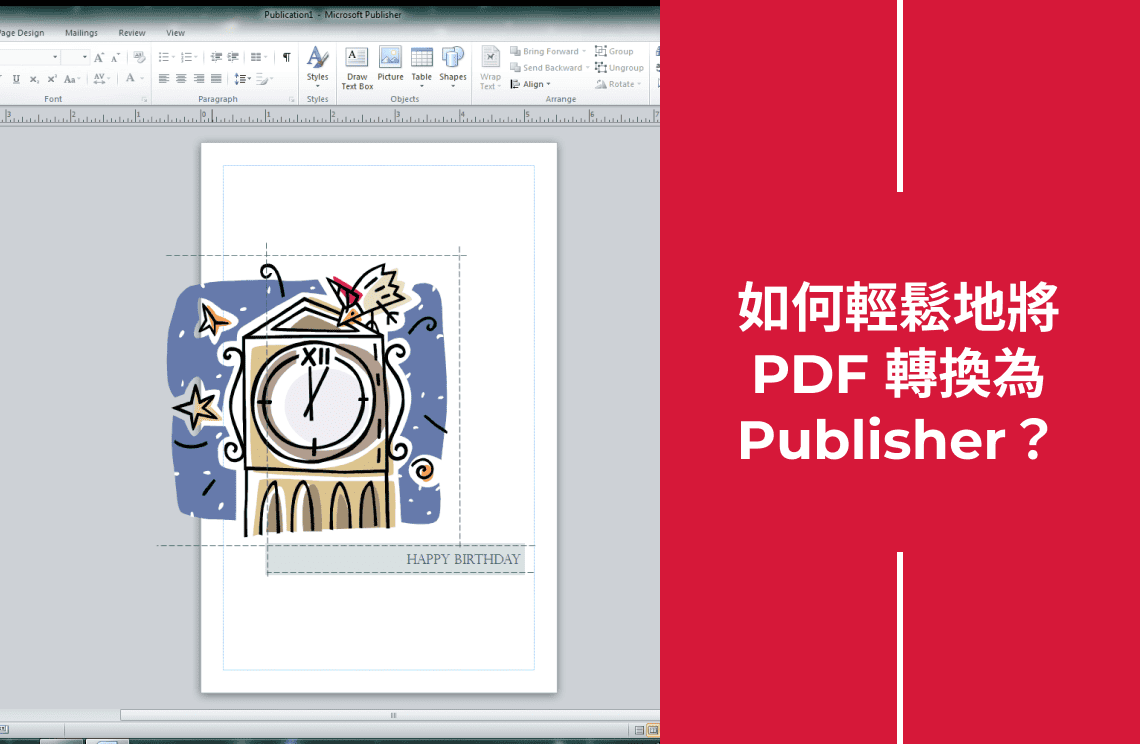唉,又是一個PDF。我發誓,我作為設計師的半輩子都在跟它們搏鬥。分享當然好,但試著實際使用一個被困在PDF裡的設計?算了吧。我以前都是從頭重畫,完全浪費時間。後來我發現了PDF轉AutoCAD的魔法。改變遊戲規則!突然間,那些靜態的PDF變成了可編輯、可操作的藍圖。這篇文章是我分享經驗的方式。我會帶你了解我學到的最佳工具和技巧,這樣你就可以拋棄重畫,回到真正的設計中。
了解相關的檔案格式
在我們深入討論如何將PDF轉換為AutoCAD之前,讓我們先解釋一下這兩種檔案格式到底是什麼,以及每種格式的顯著特性。
PDF廣泛用於分享和查看文件,包括技術圖紙。然而,PDF主要設計用於查看,而不是編輯,這使得將它們轉換為可編輯格式(如AutoCAD的原生檔案格式DWG)有點具有挑戰性。AutoCAD和其他工具可以處理這種轉換,具體取決於PDF是否包含向量數據、光柵圖像或兩者的混合。

什麼是PDF檔案?
PDF檔案是一種通用檔案格式,用於分享或查看包含文字和圖像的文件。它們與任何平台或設備兼容,並且壓縮率很高,因此不會佔用很多空間。然而,除非你有專門的工具,否則它們基本上是不可編輯的。
什麼是AutoCAD圖紙?
AutoCAD圖紙是可編輯的檔案,通常由設計師、出版商或工程師使用。通常以DWG和DXF格式提供,這些圖紙允許用戶創建和修改高度詳細的2D和3D圖紙。
將PDF轉換為AutoCAD的流行工具
如今有許多工具可以用來將PDF轉換為AutoCAD圖紙。有些是免費的,而其他的則需要訂閱才能使用。以下是一些你可以考慮的流行工具。
方法1:AutoDWG
AutoDWG是最推薦的PDF到DWG轉換器之一,擁有非常快速且極其精確的PDF到AutoCAD轉換功能。你可以選擇轉換為DWG或DXF。你需要支付費用才能長期使用這個轉換器,但也有一個包含大多數應用功能的免費試用版。
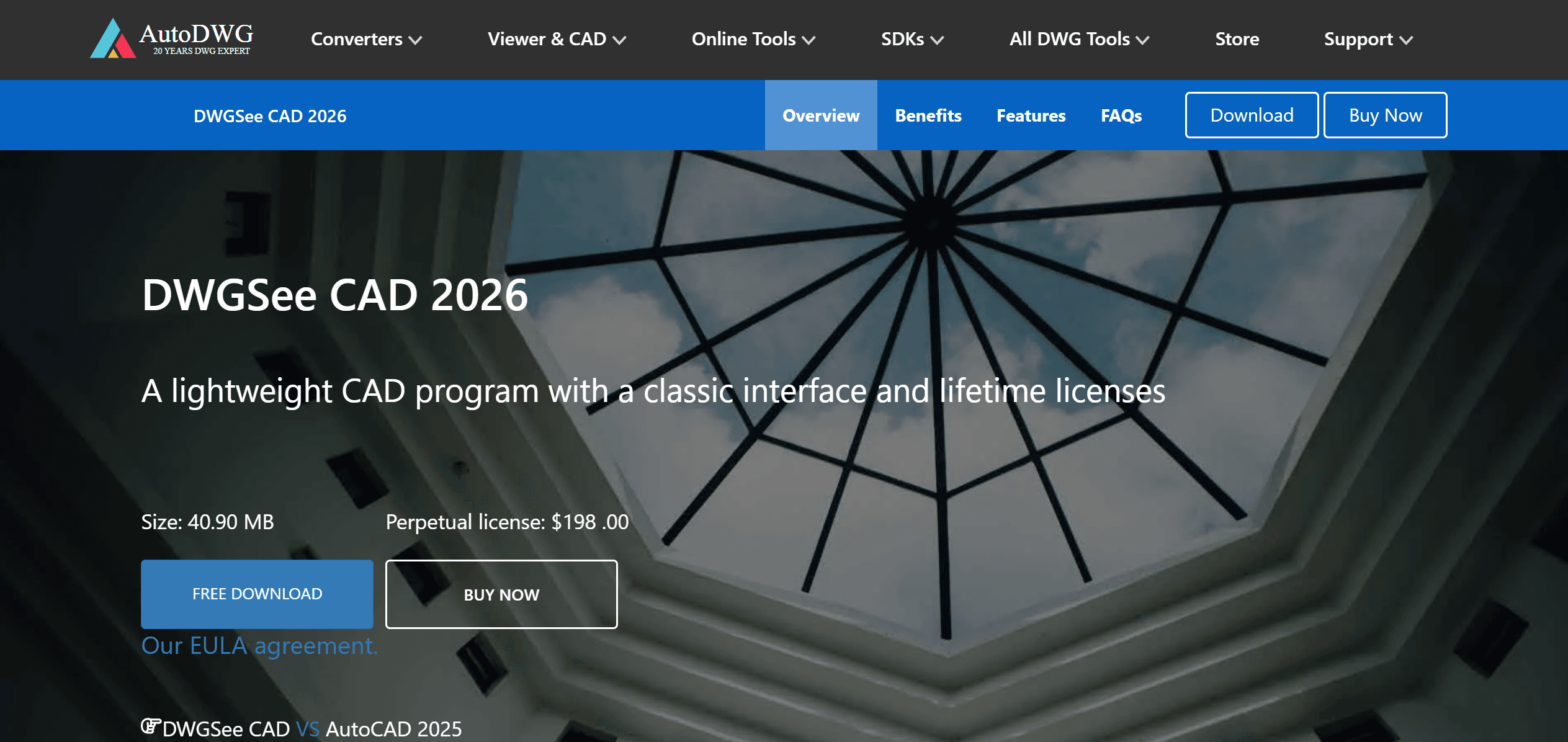
方法2:AideCAD
這個僅限Windows的工具是最早推出的PDF到AutoCAD轉換器之一,但至今仍然是最可靠的之一。它具有易於使用的介面,非常適合初學者和快速轉換。這個工具的一大賣點是能夠一次點擊將成千上萬的PDF轉換為AutoCAD。
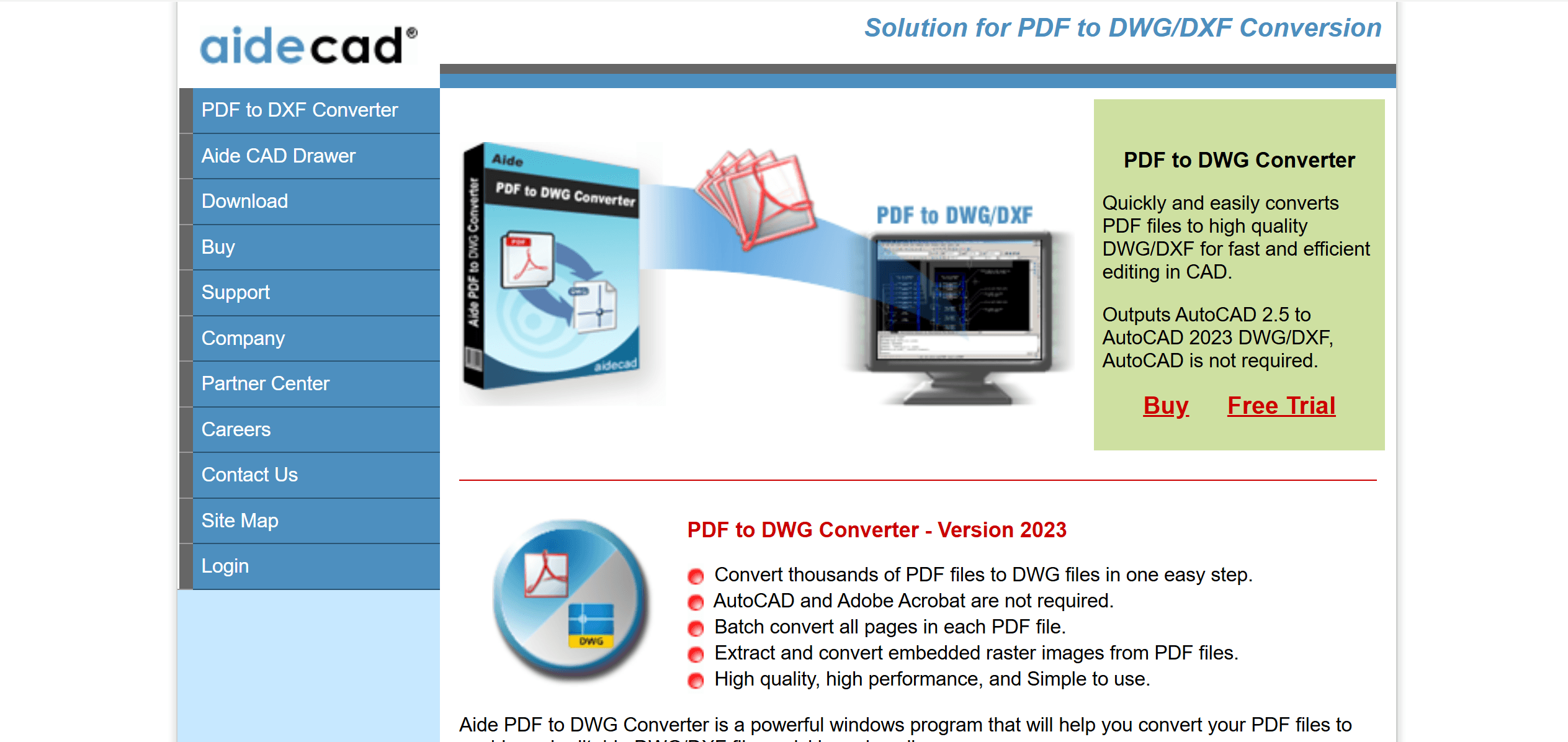
方法3:PDF Agile線上轉換器&PDF Agile軟體
如果你不想支付訂閱費,但仍希望獲得高質量的轉換,PDF Agile是一個很好的選擇。這是一個免費的線上工具,PDF Agile會在幾秒鐘內將你的PDF轉換為DWG。轉換後的AutoCAD圖紙質量極高,原始設計的所有格式和佈局完好無損。這個工具還使用現代加密技術來確保你的檔案安全。
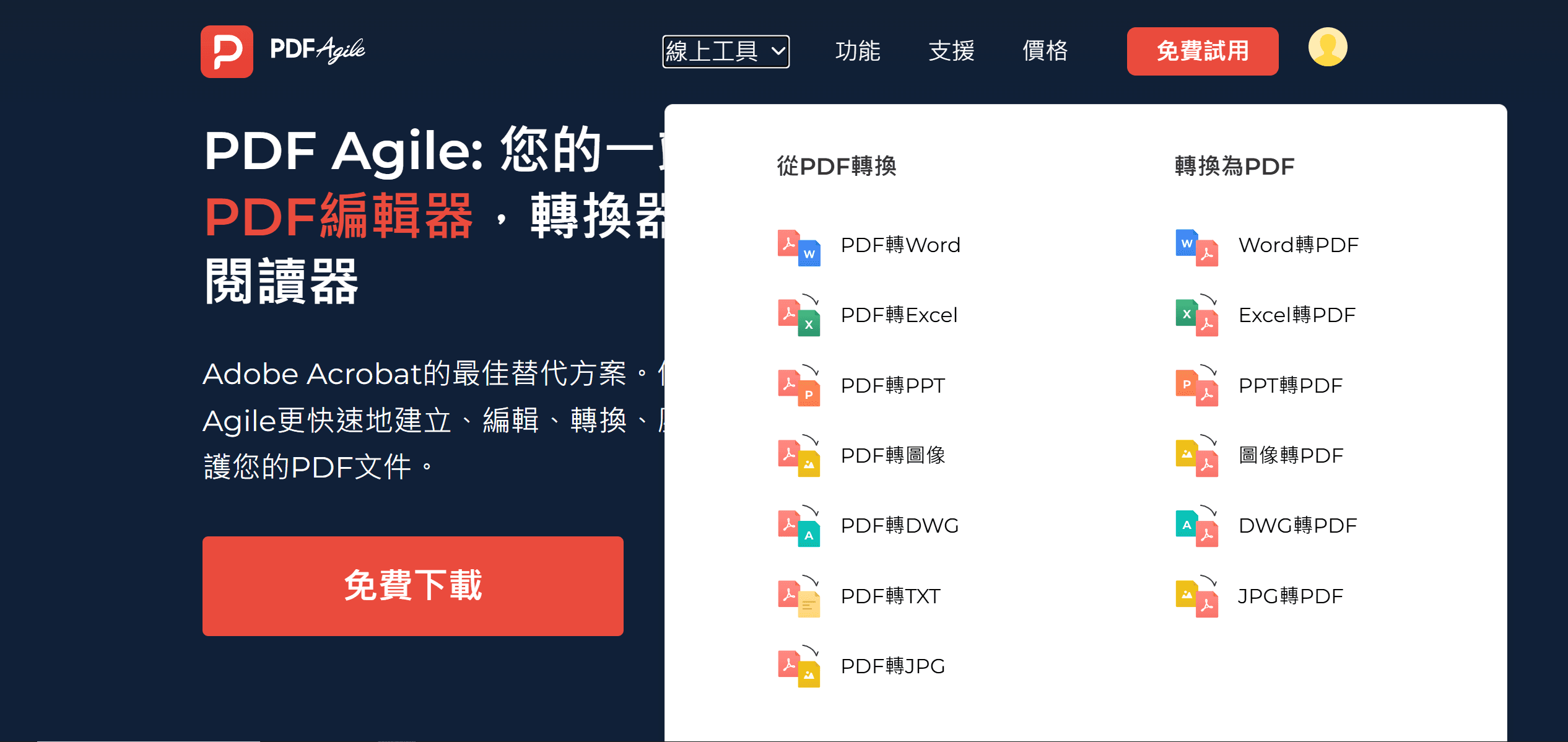
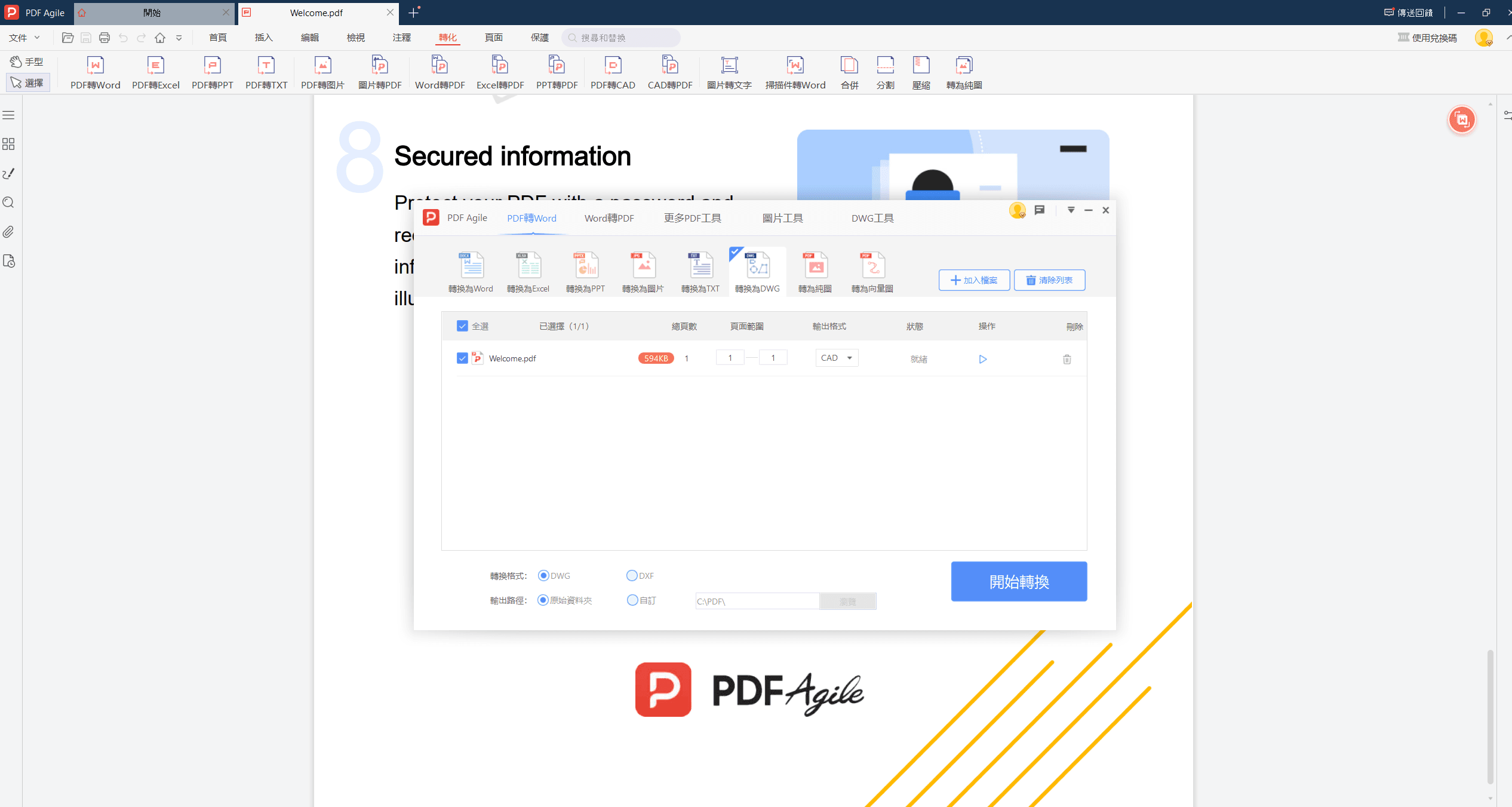
方法4:AutoCAD
AutoCAD自帶一個PDF匯入工具可以使用。因此,如果你不想安裝或尋找第三方工具,你不必這樣做。你可以使用非常簡單的步驟在AutoCAD內將PDF轉換。
首先,啟動AutoCAD並打開你想要匯入PDF的圖紙。點擊「插入」並選擇「PDF匯入」按鈕。然後,找到並選擇你想要轉換的PDF。你可以匯入整個PDF或選擇特定頁面。你可能需要相應地配置匯入設定,然後AutoCAD將處理PDF並將其轉換為可編輯的CAD物件。這些物件可以包括線條、多段線、弧線和文字,具體取決於PDF的內容。
轉換PDF後,驗證和精煉匯入的數據非常重要。首先,確保尺寸、文字和物件與原始設計對齊。使用AutoCAD的測量工具來驗證比例和對齊。
接下來,通過刪除不必要的線條、重複項或轉換過程中留下的工件來清理圖紙。將物件組織到適當的圖層中,以便更輕鬆地編輯和管理。最後,你可以添加註釋、尺寸或其他詳細信息來完成圖紙。將最終文件另存為AutoCAD圖紙,格式為DWG。
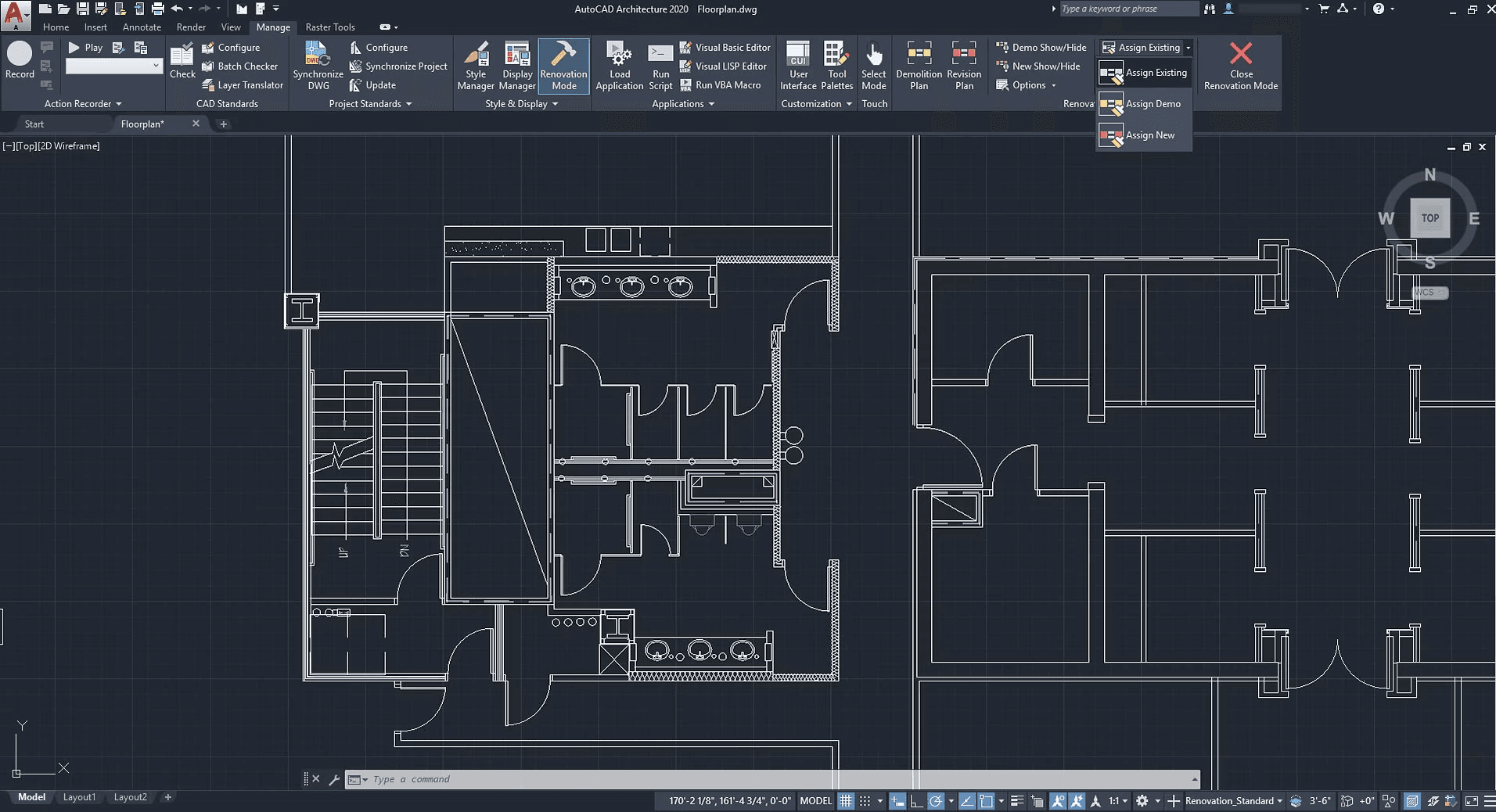
將PDF轉換為AutoCAD的原因
設計專業人士可能需要出於多種原因將PDF轉換為AutoCAD。以下是一些最常見的原因。
1. 恢復完全可編輯性
雖然你可以在一定程度上編輯PDF檔案,但功能非常有限。這種檔案格式主要用於查看和分享。一旦將其轉換為AutoCAD圖紙,你就可以修改物件、調整尺寸、添加圖層,並對圖紙進行一系列詳細的設計編輯。
2. 恢復圖紙完整性
圖紙或計劃的許多細節,包括尺寸、圖層、物件屬性等,可能會在以PDF格式保存時丟失。這會導致質量較低且精度和準確性不高的圖紙。通過將PDF轉換為AutoCAD,圖紙的完整性將得到恢復,你可以確保不會丟失任何關鍵信息。
3. 輕鬆整合到現有工作流程中
已經擁有現有CAD工作流程的設計團隊不會遇到將AutoCAD圖紙整合到項目中的問題,而如果相關檔案是PDF格式,則可能會出現問題。這使得項目管理更加快速、簡單和高效。
最佳實踐,確保順利轉換
現在你知道了一些將PDF轉換為AutoCAD的方法,以下是一些額外的技巧,以確保轉換過程順利並獲得最佳結果。
1. 從高質量的PDF開始:高解析度和基於向量的PDF效果最佳。避免使用低解析度的掃描件。
2. 簡化PDF:如果PDF包含不必要的元素(如標誌或圖像),請在轉換之前使用編輯工具(如Adobe Acrobat)簡化內容。
3. 策略性地使用圖層:將不同類型的物件(例如牆壁、尺寸、文字)分配到不同的圖層,以實現更好的組織和效率。
4. 定期保存你的工作:在轉換或編輯過程中頻繁保存進度,以避免數據丟失。
最後的想法
將PDF轉換為AutoCAD圖紙是建築師、工程師和設計師的一項寶貴技能。通過使用AutoCAD的內建工具或第三方軟體,你可以有效地將PDF內容整合到你的項目中。通過仔細準備和注意細節,轉換過程可以節省時間、提高準確性並簡化工作流程,讓你專注於設計和創新。
此外,如果你尋找實用的建議和有用的指南,請查看我們的操作與技巧部落格,獲取專家見解。